
mac系统如何删除win7系统,详细步骤与注意事项
时间:2025-01-19 来源:网络 人气:571
亲爱的Mac用户们,你是否曾经为了追求双系统的便捷而安装了Windows 7,却又在某个瞬间觉得它成了电脑的累赘?别担心,今天我要手把手教你如何轻松删除Mac系统中的Windows 7,让你的Mac焕然一新!
一、Boot Camp助理,你的“小助手”
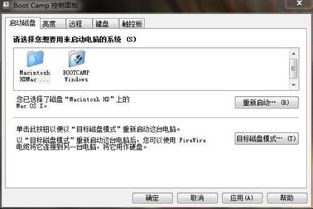
首先,打开你的Mac,找到Launchpad,然后点击“其他”文件夹,找到那个可爱的Boot Camp助理图标,双击它,就像打开一个新世界的大门。
二、勾选“移除Windows 7或更高版本”
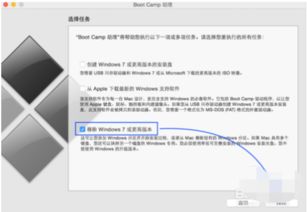
进入Boot Camp助理后,你会看到一个界面,别急,点击“继续”按钮,然后你会看到几个选项,其中有一个叫做“移除Windows 7或更高版本”,勾选它,就像勾选你的好友名单一样。
三、点击“恢复”,等待片刻
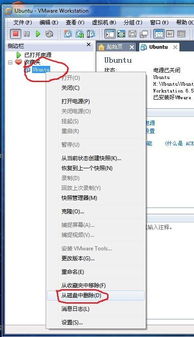
接下来,点击下方的“恢复”按钮,就像按下启动键,你的Mac会开始自动卸载Windows 7。这个过程可能需要一些时间,耐心等待,就像等待一场精彩的演出。
四、输入管理员密码,确认删除
当你的Mac告诉你需要输入管理员密码时,别犹豫,输入你的密码,就像解锁你的秘密花园。确认无误后,点击“好”,就像按下确认键,你的Mac会开始正式删除Windows 7。
五、删除完成,空间归你
当你的Mac告诉你删除完成时,恭喜你,Windows 7已经从你的Mac系统中消失了。现在,你将获得更多的空间,让你的Mac焕发出新的活力。
六、注意事项
1. 在删除Windows 7之前,请确保你已经备份了所有重要的数据,以免丢失。
2. 删除Windows 7后,如果你的Mac系统版本较低,可能需要更新驱动程序。
3. 如果你不确定如何操作,请咨询专业人士,以免造成不必要的麻烦。
七、
通过以上步骤,你就可以轻松删除Mac系统中的Windows 7了。让你的Mac焕然一新,重新拥抱Mac的优雅与便捷吧!记得,Mac系统才是你的最佳选择!
教程资讯
教程资讯排行













